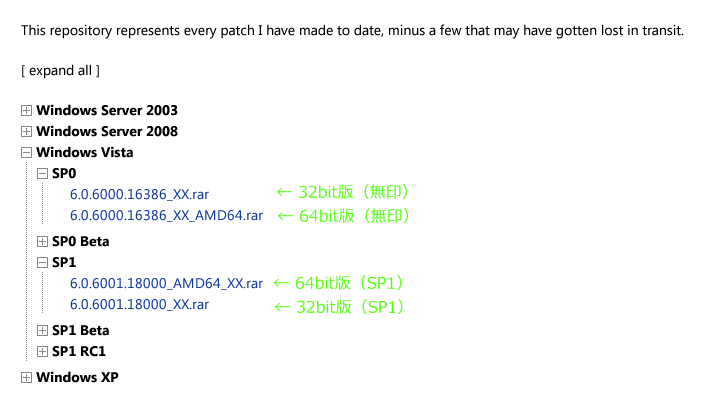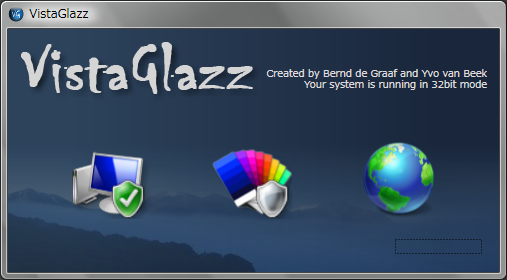Vistaでは、XPなどとは若干勝手が異なる部分もありますが、弄って弄れないことはありません。
VSを変更する準備(dllの置き換え)
Vistaの場合にも、XPと同様にuxtheme.dllなどを置き換えることで非公式なVSが使用できるようになります。
dllを置き換えるには、改造済みのdllファイルをオリジナルのものと手動で置き換える方法と、VistaGlazzというソフト(Ver1.2にてSP2対応済み)を使って置き換える方法があります。
手動で置き換えた方が最新のものを使用したりできますが、そういったことを気にしなければ、VistaGlazzの方が簡単です。
dllを置き換えるには、改造済みのdllファイルをオリジナルのものと手動で置き換える方法と、VistaGlazzというソフト(Ver1.2にてSP2対応済み)を使って置き換える方法があります。
手動で置き換えた方が最新のものを使用したりできますが、そういったことを気にしなければ、VistaGlazzの方が簡単です。
StyleSelectorを使うことでdllの置き換えをせずともVS変更が可能です。
システムファイルを自分で弄るのに抵抗がある方はこちらをどうぞ。
それぞれの具体的な手順は、以下に書きます。
復元ポイント作成しといたがいいかもしれません。
復元ポイント作成しといたがいいかもしれません。
元のdllファイルをバックアップする
コマンドによる方法
- コマンドプロンプトを管理者として実行。
- 以下コマンド入力。
takeown /F %windir%\System32\uxtheme.dll
takeown /F %windir%\System32\themeui.dll
takeown /F %windir%\System32\shsvcs.dll
icacls %windir%\System32\uxtheme.dll /grant Administrators:F
icacls %windir%\System32\themeui.dll /grant Administrators:F
icacls %windir%\System32\shsvcs.dll /grant Administrators:F
ren %windir%\System32\uxtheme.dll uxtheme.dll.old
ren %windir%\System32\themeui.dll themeui.dll.old
ren %windir%\System32\shsvcs.dll shsvcs.dll.old
以下、手動でdllを置き換えるの作業に続きます。
- コマンドの意味解説
takeown:ファイルの所有権を取得
(/F:ファイル名を指定)
icacls:ファイルのアクセス権制御(caclsコマンドの拡張版)
(/grant:指定したユーザにアクセス権を与えるオプション)
(Administrators:F :管理者にフルコントロール)
ren:リネーム
(/F:ファイル名を指定)
icacls:ファイルのアクセス権制御(caclsコマンドの拡張版)
(/grant:指定したユーザにアクセス権を与えるオプション)
(Administrators:F :管理者にフルコントロール)
ren:リネーム
失敗した場合は、トラブルシューティングを参考に修復してみてください。
もしかしたら直せるかもしません。
GUIから行う方法
基本的には、上記のコマンドでやったことをマウス操作でやるだけ。
- C:\windows\system32フォルダを開き、uxtheme.dllを右クリ→プロパティを開く。
- [セキュリティ]タブ→[詳細設定]ボタンから所有者をAdministratorsに変更。
- [セキュリティ]タブ→[編集]ボタンから所有者権限を変更。
(全てを許可(フルコントロール)にする) - ファイル名に.oldを付加する。
- これを、shsvcs.dllとthemeui.dllにも繰り返せばおk。
以下、手動でdllを置き換えるの作業に続きます。
うまくできなければ、システムファイルの所有者を変更するを参考に行なってください。
手動でdllを置き換える
SP1適用済みなど、それぞれの環境に適したdllを使うこと。
もし違うものを使った場合、不具合が起きる可能性が大きいです。
解凍後、必要なdllファイルをC:\windows\system32に移動。
その際移動するのは次の3つ
その際移動するのは次の3つ
uxtheme.dll
shsvcs.dll
themeui.dll
再起動して完了。
VistaGlazzを使う
SP2対応済みの正式版(Ver.1.2)がリリースされています。
参照:VistaGlazz 1.2 - SP2 Compatible | CodeGazer
※ VistaGlazzではパッチを当てる際に自動的にdllをリネームしてバックアップしてくれるみたいですが、心配でしたらコマンドの方からバックアップしといても損はないかと
- http://www.codegazer.com/vistaglazz/から、VistaGlazzをダウンロード・インストール。
- インストール後、デスクトップ上やスタートメニュー内のVistaGlazzのアイコンから開く。スタートメニューにアイコンが無い場合はCodeGazerのフォルダを開けば見つかる。
- 利用規約っぽいのが最初に出るので、[I agree]をクリック。
- 下のような画面が出るので、一番左のボタンを押して、パッチを当ててください。
- パッチを当てたら再起動して完了。
VSを変更する
- deviantなどからVista向けのVS(XP向けのものは使えないので注意)を落して解凍。
- それを、C:\Windows\Resources\Themes\にVSの入ったフォルダごと入れる。
- 「個人設定」→「ウィンドウと色のデザイン」→「詳細な色のオプションを設定するにはクラシックスタイルの...」を選択する。
- Aeroとベーシックがひとつづつ増えてるはずなので、それを選択して適用。
※ どれかわからなければ順に変えてみてください。
また、DeskHackでVS名を表示させるを参考にどうぞ。
落としたVSを使うときの注意点
- 英語版などを使う際には、文字コードが英語などになるため、一部表記がおかしくなる可能性があります。
- VistaGlazzを用いてdllの置き換えをした場合には、ja-JPフォルダ(あるいはen-USなど)内のmsstyles.muiファイルをVSの名前(msstylesファイルの名前)と同じものにリネームすること。
(手動でdllを置き換えた場合は必要ありません。)